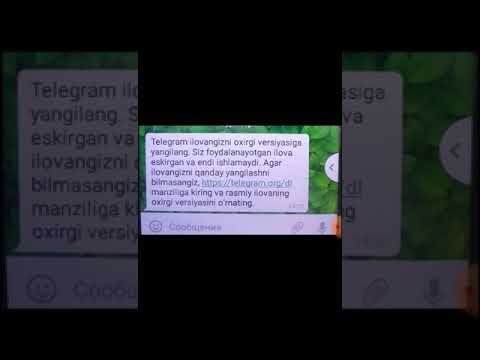Bu wikiHow sizga iPhone yoki iPad -dan Skype suhbatini (yoki suhbat ichidagi xabarni) qanday o'chirishni o'rgatadi.
Qadamlar
2 -usul 1: suhbatni o'chirish

Qadam 1. Skype -ni oching
Bu ko'k va oq ikonka bo'lib, odatda asosiy ekranda "S" belgisi mavjud.
Agar siz tizimga kirmagan bo'lsangiz, Skype hisob qaydnomangiz nomini kiriting va davom etish uchun o'q tugmachasini bosing. Parolni kiriting, so'ngra ga teging tizimga kirish.

Qadam 2. O'chirmoqchi bo'lgan suhbatni tanlang

Qadam 3. Suhbat nomini bosing
Agar bu guruh suhbati bo'lsa, siz ekranning yuqori qismidagi guruh nomiga teging. Agar bu odam bilan suhbat bo'lsa, uning ismiga teging.

Qadam 4. Suhbatni o'chirish -ga teging

Qadam 5. Tasdiqlash uchun O'chirish -ga teging
Bu suhbat endi Skype -da ko'rinmaydi.
2 -usul 2: suhbatdan xabarni o'chirish

Qadam 1. Skype -ni oching
Bu ko'k va oq ikonka bo'lib, odatda asosiy ekranda "S" belgisi mavjud.
Agar siz tizimga kirmagan bo'lsangiz, Skype hisob qaydnomangiz nomini kiriting va davom etish uchun o'q tugmachasini bosing. Parolni kiriting, so'ngra ga teging tizimga kirish.

Qadam 2. O'chirmoqchi bo'lgan xabarni o'z ichiga olgan suhbatni tanlang

Qadam 3. O'chirmoqchi bo'lgan xabarni bosing va ushlab turing
Menyu paydo bo'ladi.

Qadam 4. O'chirish -ga teging
Bu xabarni "Bu xabar o'chirildi" yozuvi bilan almashtiradi.
Agar siz "O'chirish" variantini ko'rmasangiz, bu xabarni o'chirish muddati o'tgan
Hamjamiyat savol -javoblari
Qidirish Yangi savol qo'shishSavol bering 200 ta belgi qoldi Bu savolga javob berilganida xabar olish uchun elektron pochta manzilingizni kiriting. Yuborish